Продаж завантажуваних продуктів WooCommerce через зовнішнє посилання (віддалене завантаження)
Завдяки WP File Download ви тепер маєте можливість створювати завантажувані продукти WooCommerce безпосередньо із зовнішнього посилання! Це означає, що можливості збереження місця на сервері тепер просто необмежені, оскільки ми зможемо завантажувати продукт із будь-якого публічного посилання.
Однією з головних проблем, з якими ми можемо зіткнутися, коли маємо електронну комерцію, є обсяг пам’яті, необхідний для всіх зображень, і, більше всього, якщо ми продаємо цифрові продукти, але це більше не буде проблемою із WP File Download та всіма параметрами він пропонує обслуговувати наші продукти.
У цій публікації ми навчимося подавати продукти майже з будь-якого місця!
Зміст
- Увімкніть і створіть файли зовнішніх посилань у WordPress за допомогою WP File Download
- Обслуговуйте цифрові продукти WooCommerce із зовнішніх посилань
- Створюйте продукти зовнішніх посилань безпосередньо з WooCommerce
- Насолоджуйтесь повним відеоуроком, пов’язаним із WooCommerce і цифровими завантаженнями
- Створюйте всі типи зовнішніх посилань зараз!
Шукаєте потужне рішення для керування файлами для веб-сайтів клієнтів?
WP File Download — це відповідь. З такими розширеними функціями, як категорії файлів, обмеження доступу та інтуїтивно зрозумілий інтерфейс.
Вразіть своїх клієнтів першокласною організацією файлів!
Увімкніть і створіть файли зовнішніх посилань у WordPress за допомогою WP File Download
Давайте почнемо з увімкнення зовнішніх посилань для віддаленого завантаження в WP File Download , для цього перейдіть до WP File Download > Configuration > Main Settings > Admin .
На цій сторінці в лівому розділі ми повинні побачити Додати віддалений файл », тож давайте увімкнемо її!
І це все! Його ввімкнено, тепер ми маємо змогу додавати файли із зовнішніх посилань до нашої категорії, тому давайте спробуємо підтвердити це, перейдіть до WP File Download > WP File Download внизу категорії, і ми матимемо кнопку Add Remote File .
Все, що нам потрібно зробити, це натиснути Додати віддалений файл », і ми зможемо додати будь-який файл для завантаження за загальнодоступним посиланням, наприклад, якщо у нас є зовнішній сервер, на якому розміщені всі наші файли, усе, що вам потрібно зробити, це додати зовнішнє посилання, ім’я та тип файлу.
Натисніть «Зберегти», а потім файл зовнішнього посилання відобразиться як будь-який інший звичайний файл із такими ж параметрами.
Ми зможемо додавати скільки завгодно файлів із різних серверів! А також дають нам можливість налаштовувати наші файли як усі інші звичайні файли.
Обслуговуйте цифрові продукти WooCommerce із зовнішніх посилань
Тепер, коли ми знаємо, як увімкнути та створити файли за зовнішніми посиланнями, ми можемо захотіти використовувати ці файли як продукти, тому давайте подивимося, як!
Давайте перейдемо до WP File Download , перейшовши до WP File Download > WP File Download , а потім виберіть категорію, де знаходяться зовнішні файли, ви зможете відрізнити їх за допомогою значка посилання.
Припустімо, що я хочу створити продукт у найшвидший спосіб безпосередньо з WP File Download , у цьому випадку просто клацніть правою кнопкою миші на файлі, а потім натисніть « Створити продукт Woo» .
З’явиться спливаюче вікно, де ви можете додати назву, SKU, ціну та, якщо ви хочете, щоб це було додано до категорії.
Після введення всіх необхідних даних натисніть «Зберегти», і, нарешті, коли продукт буде створено, з’явиться нове спливаюче вікно з можливістю редагування продукту в WooCommerce.
Звичайно, це зовсім не потрібно, якщо ми не хочемо редагувати більше інформації про продукт, інакше наш продукт повинен бути вже функціональним, магія! чи не так? :)
Але що станеться, якщо ми захочемо створити продукт, який містить багато файлів? Як bundle.
Досить легко! Все, що нам потрібно зробити, це вибрати всі продукти, які ми хочемо включити, клацнути правою кнопкою миші, а потім створити продукт Woo .
З’явиться те саме спливаюче вікно, тому все, що нам потрібно зробити, це заповнити необхідні дані та натиснути « Зберегти .
Тепер усі продукти обслуговуватимуться як один продукт, і найкраще те, що, якщо ми просто натиснемо кнопку «Закрити», ми зможемо опосередковано побачити кнопку «редагувати продукт» на інформаційній панелі категорії.
Як ми бачимо, процес створення як одного файлу, так і bundle продуктів на основі зовнішніх посилань дуже простий на інформаційній панелі WP File Download .
Створюйте продукти зовнішніх посилань безпосередньо з WooCommerce
Давайте подивимося, як створити продукт зовнішнього посилання безпосередньо з WooCommerce.
Перш за все, перейдіть до Продукти та відредагуйте продукт, до якого ви хочете додати файл(и) або створіть новий.
У розділі створення продукту, коли ми додамо всю необхідну інформацію, як-от назву, ціну та SKU, нам потрібно буде ввімкнути Завантажувати у верхній панелі Дані продукту .
файлу WP File Download опція з’явиться на лівій панелі вікна даних продукту.
Тепер, коли ми знаходимося в розділі WP File Download , ми зможемо побачити всі доступні параметри, а саме:
Вкладка «Додати файл» : куди ми можемо завантажити всі потрібні файли.
Обмеження завантаження : укажіть час, коли файл можна завантажити.
Термін дії завантаження : кількість днів до закінчення терміну дії завантаження файлу після його придбання.
Все, що нам зараз потрібно зробити, це натиснути Додати файл », це відкриє спливаюче вікно з вбудованою інформаційною панеллю WP File Download
У цьому спливаючому вікні виберіть файл, який потрібно вставити, а потім натисніть Вставити цей файл », файл буде перетворено на продукт WooCommerce (якщо він ще не створений) і додано до вашого продукту.
Файл буде додано, а також з’явиться опція « Додати новий файл » , щоб цей процес можна було повторювати скільки завгодно разів!
Останнім кроком буде повторення цього процесу скільки завгодно разів і, нарешті, публікація продукту.
Буде створено продукт, і всі файли, які ми додали, будуть пов’язані з ним, тому придбати продукти із зовнішніми посиланнями, створені за допомогою WP File Download , буде так само просто, як придбати будь-який інший продукт через WooCommerce!
Створити продукт, який можна завантажити за зовнішніми посиланнями, ще ніколи не було так просто, як кілька клацань!
Звертаємось до всіх веб-майстрів!
Покращуйте клієнтські веб-сайти за допомогою WP File Download . Створіть безпечні та настроювані сховища файлів, що дозволить клієнтам легко отримувати доступ до своїх файлів і керувати ними.
Оновіть свої послуги веб-дизайну сьогодні!
Насолоджуйтесь повним відеоуроком, пов’язаним із WooCommerce і цифровими завантаженнями
Створюйте всі типи зовнішніх посилань зараз!
Як бачите, WP File Download є дійсно потужним інструментом, який можна поєднувати з WooCommerce, а також багатьма іншими функціями. Ми зможемо отримувати завантаження звідки завгодно, якщо посилання є загальнодоступним, а це не все! Є багато інших чудових інструментів, як-от додавання водяних знаків до продуктів WooCommerce, можливість підключити WP File Download до хмарних служб, таких як Google Drive , Dropbox і OneDrive , і все це з можливістю використання дивовижних попередньо визначених тем, включених у плагін, так що ти чекаєш? Перейдіть сюди та дізнайтеся більше про цю чудову інтеграцію.
Коли ви підпишетеся на блог, ми надішлемо вам електронний лист, коли на сайті з’являться нові оновлення, щоб ви їх не пропустили.

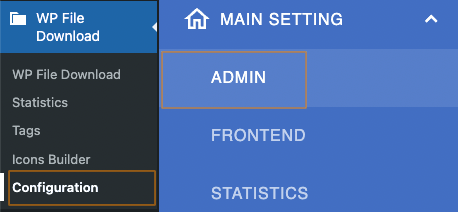

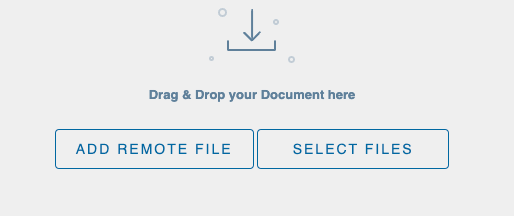
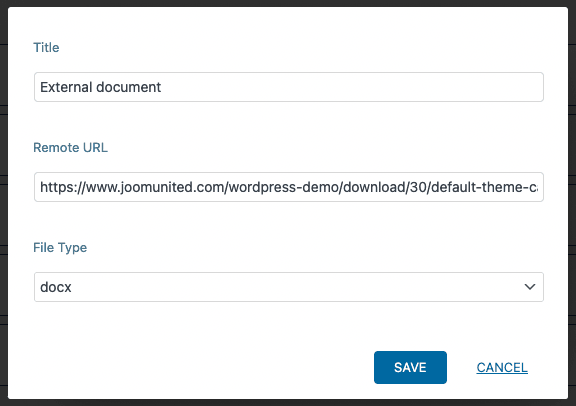
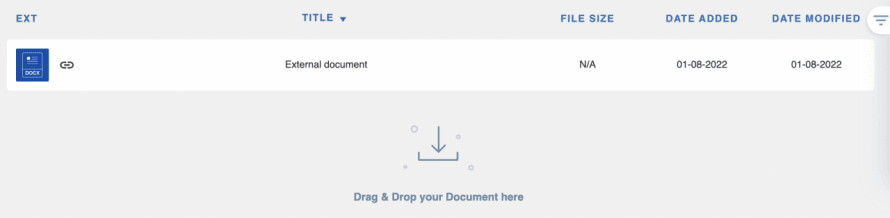
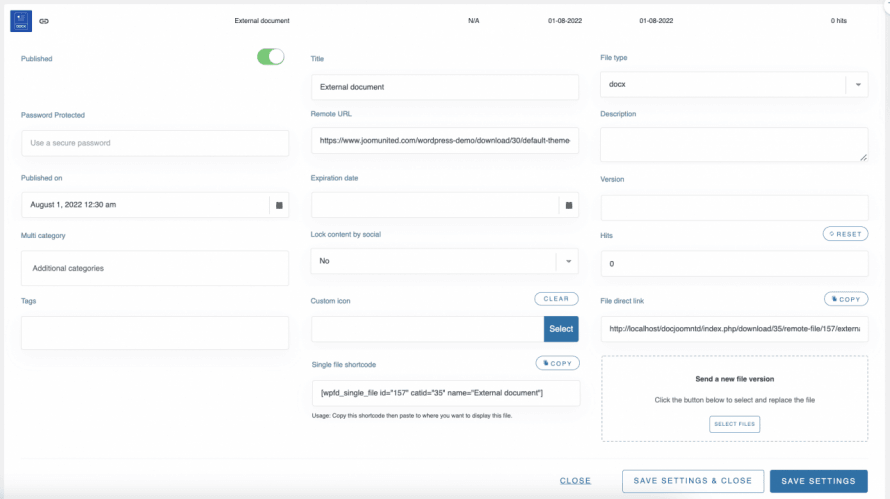
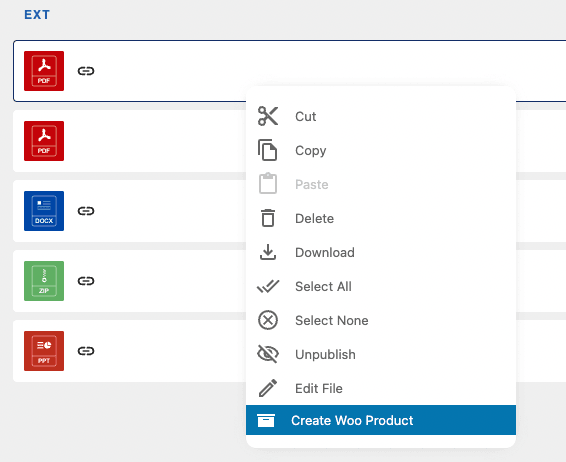
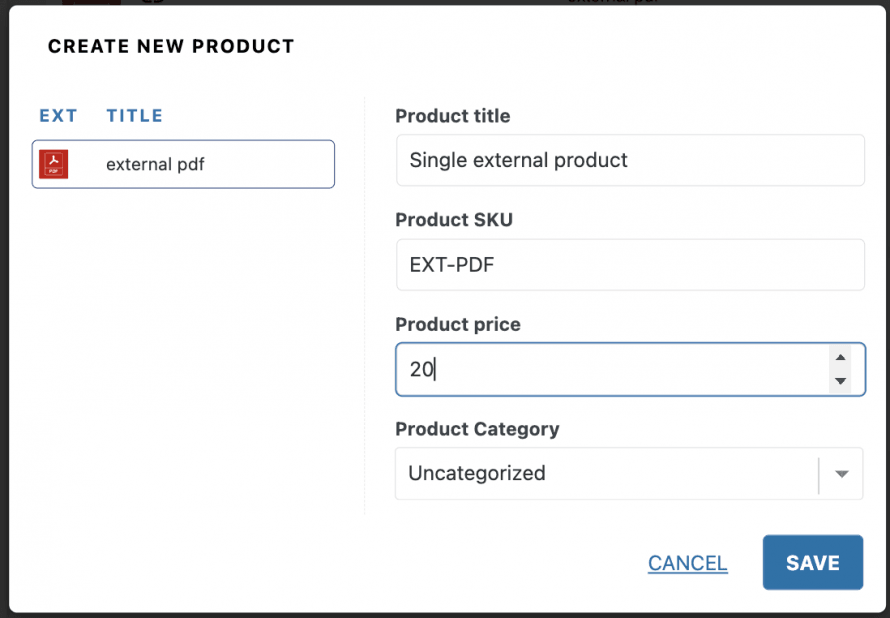
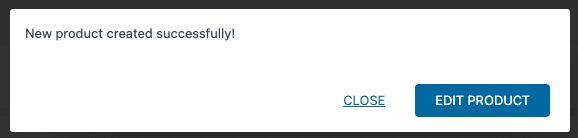
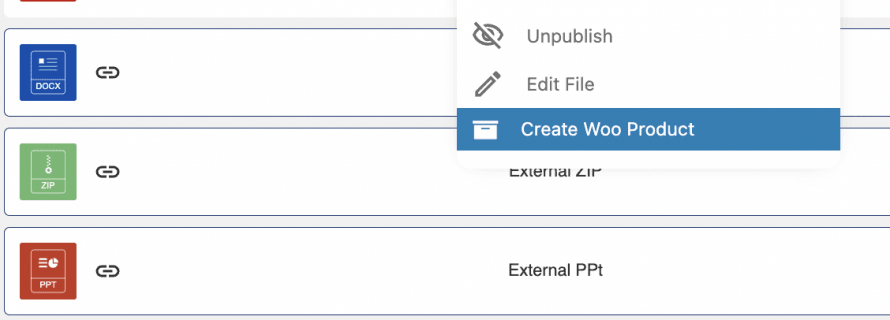
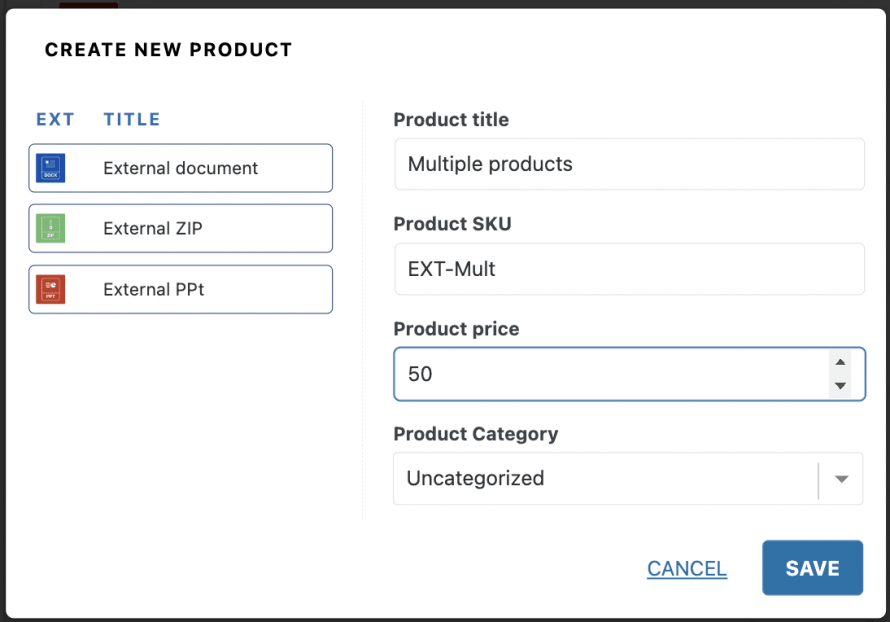
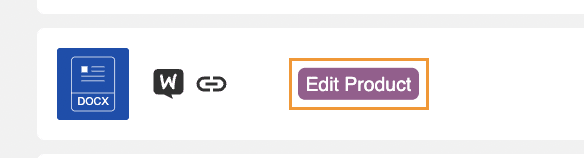
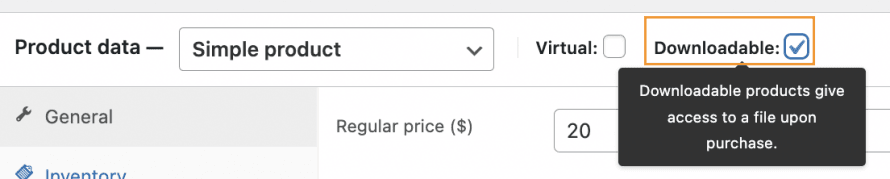
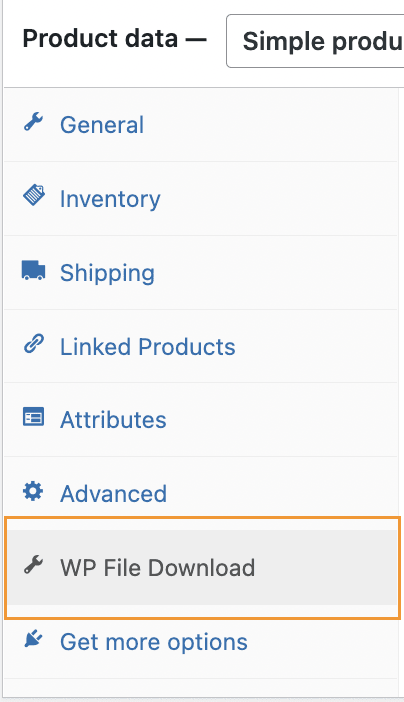
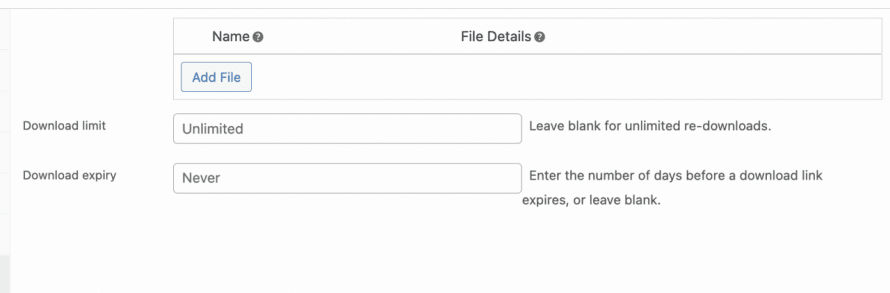
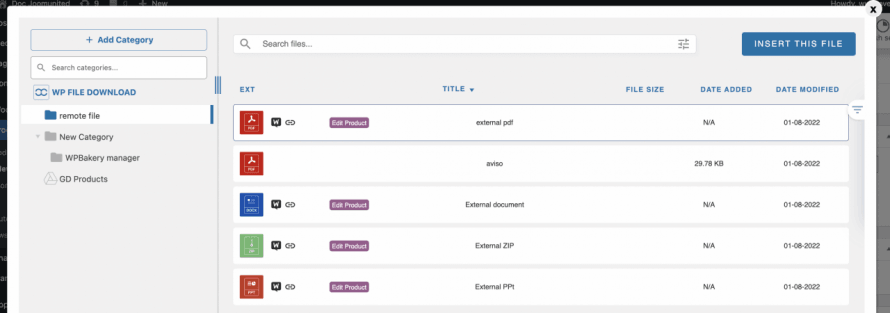
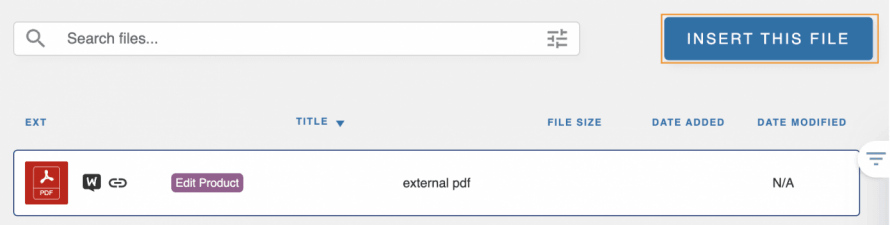
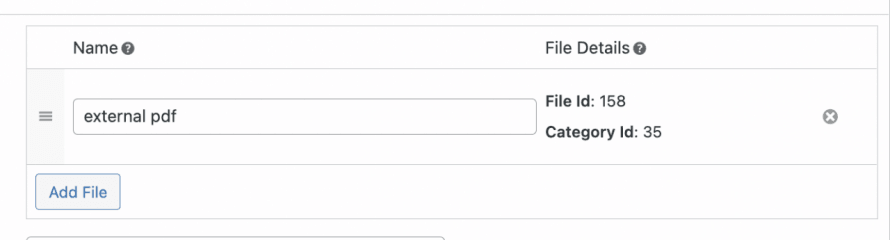
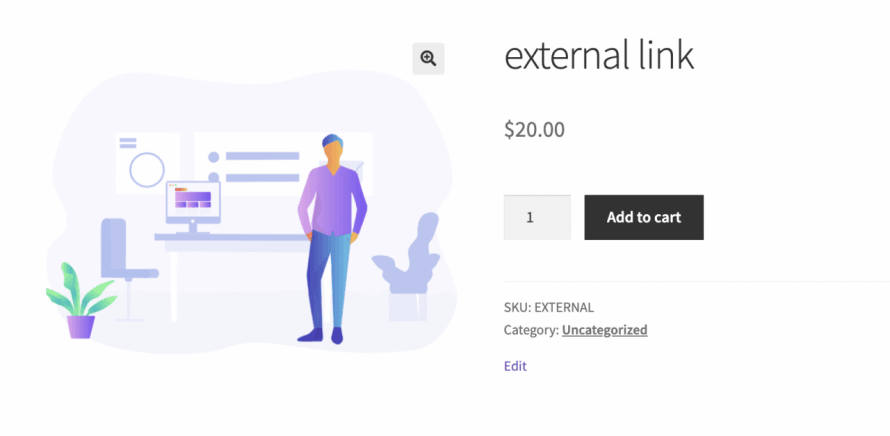

Коментарі 3
Я не бачу тут «революції».
Ви вже могли це зробити. Перейдіть до Woo, виберіть продукт для завантаження, вставте посилання в місце, де знаходиться файл (Google Drive, Dropbox тощо), і все готово. Те, що я бачу у вашому підході, передбачає багато інших кроків. Крім того, весь цей посібник один за одним дуже простий. Революцією було б автоматично додавати посилання на пакетне завантаження на ваші продукти, якщо назви збігаються, і робити їх усі одночасно доступними в магазині Woo Commerce. Зараз я роблю це за допомогою імпорту CSV/Excel, але я впевнений, що для всіх тих, хто не звик до аркушів, можна виконати простішу пакетну функцію. Але весь цей продукт один за одним може бути чудовим для міні-магазинів, але малокорисний, якщо вам потрібно перемістити сотні чи тисячі файлів.
Привіт, справді один за одним буде дуже довгим для продавців з великою кількістю дрібних товарів. Але відтоді ми додали функцію пакетного створення продуктів WooCommerce із файлів, у тому числі хмарних файлів. Для цього потрібно лише 3 кліки.
Тепер додано функцію створення пакетного файлу: https://www.youtube.com/watch?v=wL9gZeGo6mM